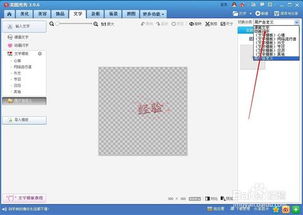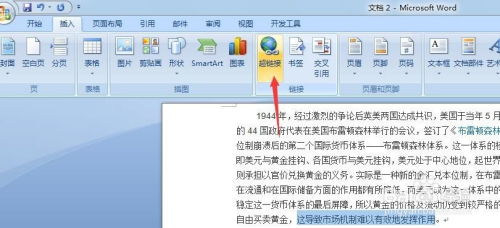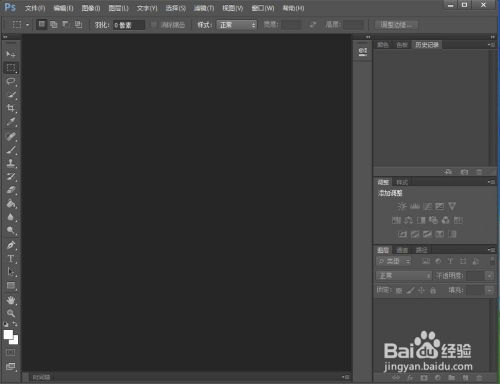如何在Photoshop中为图片添加水印?
在图像处理领域中,给图片添加水印是一项常见且重要的技能。特别是在数字时代,为了保护自己的作品不被未经授权的使用或盗用,为图片添加水印成为了摄影师、设计师以及各类内容创作者必备的技能之一。在众多图像处理软件中,Photoshop(简称PS)凭借其强大的功能和灵活性,成为了许多人的首选工具。那么,PS如何给图片添加水印呢?以下是一篇详细讲解如何在Photoshop中添加水印的文章。

首先,你需要准备好你要添加水印的图片和水印文本或图像本身。打开Photoshop,通过“文件”菜单选择“打开”,载入你需要添加水印的主图片。如果你的水印是文字形式,可以直接在Photoshop中创建;如果是图像形式,则需要先将水印图像载入到Photoshop中。
第一步:创建或载入水印
如果你选择的是文字水印,可以使用Photoshop中的文字工具。在工具栏中选择“T”形图标(横排文字工具),然后在图片上点击你想要放置水印的位置。在弹出的文本框中输入你想要的水印文字,可以通过上方的字符面板调整字体、大小、颜色等属性。为了使水印更加显眼或不易被篡改,你可以考虑使用半透明效果或特殊字体。
如果你选择的是图像水印,同样需要先将其载入到Photoshop中。通过“文件”菜单选择“打开”,找到并载入你的水印图像。使用移动工具(快捷键V)将水印图像拖动到你的主图片上。你可以通过调整水印图像的大小和位置来适应你的需求。
第二步:调整水印的透明度
为了使水印既不干扰图片的主要内容,又能起到保护作用,调整水印的透明度是非常关键的。无论是文字水印还是图像水印,你都可以通过图层样式面板中的“不透明度”选项来调整其透明度。在图层面板中,找到代表水印的图层,然后双击该图层以打开图层样式面板,或者直接在图层面板下方的“不透明度”滑块上进行调整。通常,水印的不透明度设置在20%-50%之间比较合适。
第三步:应用图层样式
除了调整透明度外,你还可以通过应用图层样式来增强水印的效果。例如,你可以为水印添加投影、内发光或外发光等效果,使其更加立体和显眼。在图层面板中,选择水印图层,然后点击下方的“fx”图标以打开图层样式面板。在这里,你可以尝试不同的效果组合,直到找到满意的效果为止。
第四步:使用图层蒙版
如果你想要水印更加自然地融入图片中,可以使用图层蒙版。图层蒙版允许你控制图层中哪些部分可见,哪些部分不可见。在水印图层上添加一个图层蒙版后,你可以使用画笔工具(快捷键B)来绘制一个渐变效果,使水印在图片的某些部分逐渐消失。这样,水印就不会显得过于突兀,而是更加自然地融入图片中。
第五步:保存带有水印的图片
完成上述步骤后,你的图片已经成功添加了水印。接下来,你需要保存这个带有水印的图片。通过“文件”菜单选择“导出”或“存储为”,然后选择适当的文件格式(如JPEG、PNG等)进行保存。在保存时,你可以根据需要调整图片的质量和其他参数。
第六步:批量添加水印
如果你需要为大量图片添加相同的水印,可以使用Photoshop的批处理功能。首先,你需要创建一个动作来记录你添加水印的步骤。通过“窗口”菜单选择“动作”,然后打开动作面板。点击面板下方的“创建新动作”按钮,开始记录你的动作。按照前面的步骤添加水印,完成后点击动作面板下方的停止按钮以结束动作录制。
接下来,你可以使用“文件”菜单中的“自动”选项下的“批处理”功能来应用这个动作到多个文件上。在弹出的批处理对话框中,选择你要处理的文件夹和文件类型,然后指定要使用的动作。点击“确定”后,Photoshop将自动为指定文件夹中的每个文件添加水印。
第七点:注意事项
在添加水印时,有几点需要注意:
1. 水印的位置:水印应该放置在图片的显眼位置,但又不应该遮挡图片的主要内容。常见的位置包括图片的角落、中心下方或图片的边缘。
2. 水印的大小:水印的大小应该适中,既不过于显眼也不过于隐蔽。过小的水印可能无法起到保护作用,而过大的水印则可能干扰图片的视觉效果。
3. 水印的颜色和风格:水印的颜色和风格应该与图片的整体风格相协调。例如,对于一张色彩鲜艳的图片,你可以选择一个较为明亮的水印;而对于一张黑白图片,则可以选择一个灰色或黑色的水印。
4. 法律和道德考虑:在添加水印时,你需要确保你的行为符合当地的法律和道德规范。例如,你不应该未经授权地使用他人的水印或图像作为你的水印。
总之,通过Photoshop为图片添加水印是一项简单而有效的技能。无论是为了保护你的作品免受未经授权的使用或盗用,还是为了宣传你的品牌或网站,添加水印都是一个不错的选择。只要你掌握了正确的技巧和方法,就可以在Photoshop中轻松地为你的图片添加独特而有效的水印。
-
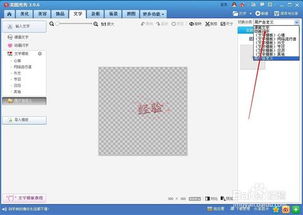 美图秀秀如何添加水印?资讯攻略10-29
美图秀秀如何添加水印?资讯攻略10-29 -
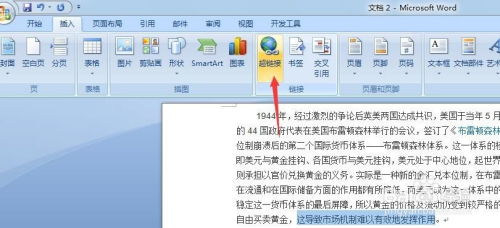 如何在Word文档中为图片添加超级链接?资讯攻略11-04
如何在Word文档中为图片添加超级链接?资讯攻略11-04 -
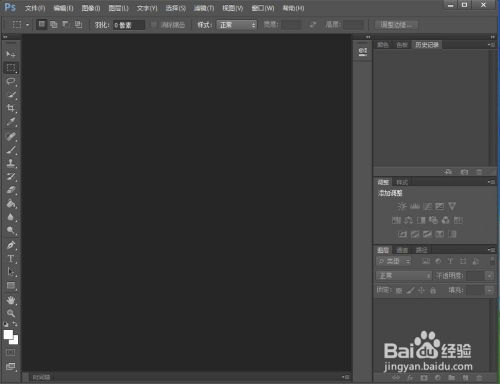 利用Photoshop为图片添加聚光灯特效资讯攻略11-25
利用Photoshop为图片添加聚光灯特效资讯攻略11-25 -
 Photoshop CS6技巧大揭秘:轻松打造震撼图片透视效果,让你的设计瞬间立体生动!资讯攻略10-24
Photoshop CS6技巧大揭秘:轻松打造震撼图片透视效果,让你的设计瞬间立体生动!资讯攻略10-24 -
 PS中添加文字的方法资讯攻略10-27
PS中添加文字的方法资讯攻略10-27 -
 如何在图片上轻松添加标记资讯攻略11-13
如何在图片上轻松添加标记资讯攻略11-13